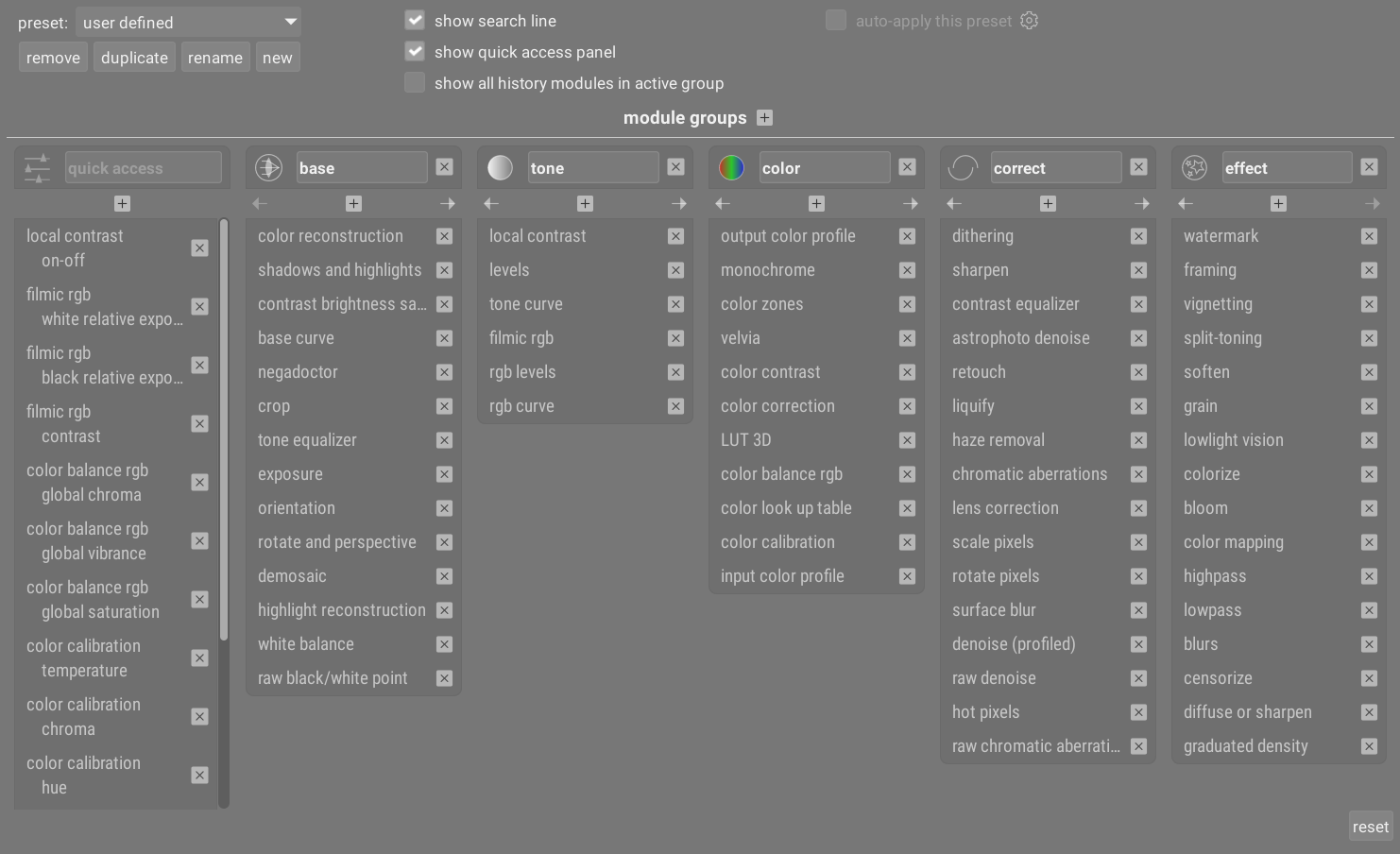zarządzanie układami modułu
Zarządza układem i grupowaniem modułów produkcyjnych oraz panelem szybkiego dostępu.
To okno może być wywołane z menu presetów, znajdującym się powyżej paska wyszukiwania modułów lub ikon grup modułów (poniżej modułu analizy obrazu w widoku ciemni). Ctrl+LPM na menu presetów oferuje bezpośredni dostęp do tego ekranu.
Ustawienia zapisywane są automatycznie po opuszczeniu tego ekranu. Naciśnij reset, aby porzucić zmiany, dokonane w bieżącej edycji.
🔗kontrolki modułu
🔗kontrolki globalne
Na górze panelu dostępne są następujące kontrolki:
- preset
- Wybiera istniejącą grupę presetów modułów.
- usuń
- Usuwa bieżący preset (tylko presety użytkownika).
- zduplikuj
- Duplikuje bieżący preset z nową nazwą. Powyższy przykład pokazuje nowy preset o nazwie “user defined”, stworzony poprzez zduplikowanie presetu “moduły: domyślne”.
- zmień nazwę
- Zmienia nazwę bieżącego presetu (tylko presety użytkownika). PPM, jeśli chcesz przywołać okienko, w którym możesz skopiować, wkleić, wybrać wszystkie, usunąć bądź wstawić emoji).
- nowy
- Tworzy nowy preset, zawierający minimalną listę modułów.
- pokaż wyszukiwarkę tekstową
- Wskazuje, czy wyświetlać pasek wyszukiwania poniżej ikon grup modułów.
- pokaż panel szybkiego dostępu
- Wskazuje, czy wyświetlać panel szybkiego dostępu. Jeśli zaznaczone, wówczas w dolnym panelu pojawi się nowa pozycja, pozwalająca na dodawanie bądź usuwanie widżetów.
- pokaż w aktywnej grupie wszystkie moduły z historii
- Zaznacz tę opcję, aby wewnątrz aktywnej grupy pokazać wszystkie moduły obecne w historii niezależnie od tego, czy aktualnie są aktywne.
- automatycznie zastosuj ten preset
- Presety grupy modułów mogą zostać automatycznie zastosowane w oparciu o tym obrazu, nad którym pracujesz. Pole wyboru wskazuje, czy ten preset posiada jakiekolwiek reguły automatycznego wyboru. Kliknięcie ikonki koła zębatego wyświetli okno ustawień automatycznych. Zob. presety.
🔗grupy modułów
Dolny panel umożliwia zmianę panelu szybkiego dostępu i grup modułów wybranego presetu (tylko dla presetów użytkownika).
- dodawanie grupy
- Nową grupę dodajemy, klikając znak + przy etykiecie “grup modułów”
- usuwanie grupy
- Grupę można usunąć poprzez wciśnięcie przycisku X obok jej nazwy.
- dodaj moduł / widget
- Klikając znak + poniżej nazwy grupy, możemy dodać moduł do grupy bądź widget do panelu szybkiego dostępu. Wymagany moduł / widget należy wybrać z wyświetlonej listy.
- usunięcie modułu / widgetu
- Klikając znak X obok nazwy modułu / widgetu, usuwasz go z grupy bądź z panelu szybkiego dostępu.
- zmiana ikony grupy
- Zmianę ikony grupy można dokonać poprzez kliknięcie na ikonie istniejącej grupy i wybór nowej ikony z rozwiniętej listy.
- zmiana kolejności grup
- Zmiany kolejności, w jakiej wyświetlane są grupy, dokonujemy przyciskami < oraz > poniżej nazw grup.
- zmiana nazwy grupy
- Nazwę grupy zmienisz, klikając na jej nazwie i wprowadzając nową. PPM wyświetli menu, pozwalające na kopiowanie, wklejanie, zaznaczenie całości, usunięcie nazwy bądź wstawienie emoji.